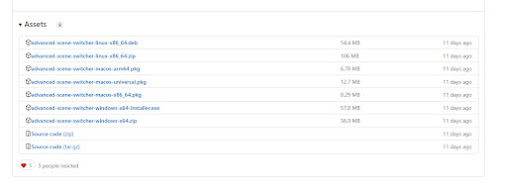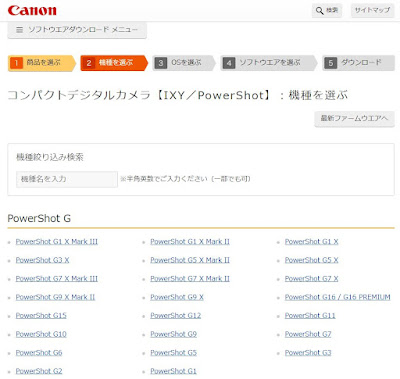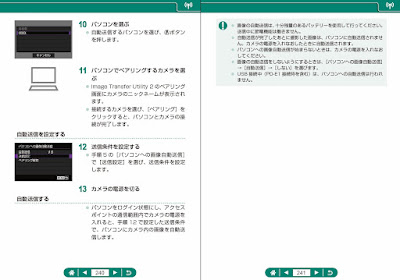昨年末CANON G7X mk3を買ったばかりですが・・・w
amazonで、中古良品、箱無し、付属品有りを5.2万円で購入~!
Canon PowerShot SX70HS
G7X mk3も本当に良いカメラなんですが、やはり望遠性能は物足りません
しかし、よく考えてみれば1台で望みのすべてをかなえるというのはどだい無理な話です
高価な一眼レフでも用途に応じてレンズ交換するわけですし
コンデジ1台で何もかもOKなんてあるわけがないw
しかし、天体やたまには野鳥なんかも撮ってみたいんだけど、ということで、
望遠撮影にどう対応するかをいろいろ考えたわけですが、ネットでいろいろ調べてると
手持ちの一眼レフ+望遠レンズよりももっと高倍率のコンデジがあるとわかってきました
SX70HSは、「光学65倍ズーム」で35mm換算で
21mm-1365mmの幅広い画角に一台で対応します
また、デジタルズーム領域でプログレッシブファインズームを使用すれば、高い解像感を保ったまま
130倍(2730mm相当)までズーム撮影が行え、なおかつ
2000万画素という高解像マシン!
それに比べて、手持ちの一眼レフ+望遠レンズでは2xテレコンを使っても500mm×2=1000mmが限界、しかも大きく重いため取り回しも良くありません
超高倍率&高画素でしかも軽量コンパクト、加えて発売から3年くらい経ってるので、中古も豊富で値段もこなれてる・・・パーフェクトであります!(笑)
ちなみに、超高倍率コンデジには
NIKON COOLPIX P1000というモンスターが存在します
望遠性能は明らかにP1000が勝るのですが、とにかく大きいし約1.5kgと重量級
そしてなんといっても価格はSX70HSの2倍以上!、さすがにあきらめましたw
-----------------------------------------
■カメラ部有効画素数/総画素数 約2,030万画素/約2,110万画素
■センサーサイズ・タイプ 1/2.3型高感度CMOS(裏面照射型)
■レンズ焦点距離 3.8(W)-247.0mm(T)
21(W)-1365mm(T)[35mmフィルム換算]
■開放F値 F3.4(W)-F6.5(T)
■光学ズーム倍率 65倍
■デジタルズーム倍率 約4.0倍
■プログレッシブファインズーム(ラージ時) 約130倍
■撮影距離(レンズ先端より) オート:0cm~∞(W)/1.8m~∞(T)
マクロ:0cm~50cm(W)
■ファインダー 0.39型カラー電子ビューファインダー(約236万ドット)
■液晶モニター 3.0型TFTカラー液晶(約92万ドット)
視野率:約100%、バリアングルタイプ
■フォーカス制御 TTLオートフォーカス、マニュアルフォーカス
■測光方式 評価、中央部重点平均、スポット
■露出補正 ±3段(1/3段ステップ)
■ISO感度(推奨露光指数) オート、ISO100-3200
■ホワイトバランス オート、太陽光、日陰、くもり、白熱電球
白色蛍光灯、ストロボ、マニュアル
■シャッタースピード 1~1/2000秒 オートモード15~1/2000秒
■絞り F3.4-F8.0(W)、F6.5-F8.0(T)
■ストロボ 内蔵ストロボ(調光範囲) 50cm~6.5m(W)、1.8m~4.0m(T)
■光学手ブレ補正効果 静止画IS時:5段(350mm)
■セルフタイマー 切/約2秒後/約10秒後/カスタム※1
■連続撮影 ワンショットAF時:約10.0枚/秒(約57枚まで)
■記録関係 ファイルフォーマット DCF準拠、DPOF(Ver1.1)対応
■記録媒体 SDメモリーカード/SDHCメモリーカード/SDXCメモリーカード
■静止画 JPEG(Exif2.31)RAW(14ビット、CR3)
■動画 MP4[映像:MPEG-4 AVC/H.264、音声:MPEG-4 AAC-LCステレオ]
4K:3840×2160(30fps:約120Mbps)
フルハイビジョン:1920×1080(60fps:約60Mbps/30fps:約30Mbps)
ハイビジョン:1280×720(60fps:約26Mbps)
■表示言語 日本語、英語
■起動時間 約1.1秒
■インターフェース 有線 Hi-Speed USB (Micro)
HDMIコネクタータイプD、マイク入力端子
Wi-Fi/NFC 対応/非対応
Bluetooth low energy 技術 採用
■電源 専用リチウムイオン充電池(LP-E12)[充電時間:約120分]
■大きさ(幅・高さ・奥行き)(CIPA準拠) 127.1 × 90.9 × 116.6mm
■質量 約610gバッテリーおよびメモリーカード含む/約574g本体のみ
良いところ
【超望遠撮影】なんといっても光学ズームだけで1365mm(35mm換算)という超望遠撮影できる点、これにつきます
そしてプログレッシブファインズームを使えば、なんと2730mm・・・
もちろん、それだけ望遠となると、いくら手ぶれ補正が優秀でも手持ち撮影では失敗写真を連発という難しさはあります
しかし、「十分注意すれば撮れる」のと「どう頑張っても撮れない」は大違いです
これだけ軽量コンパクトなカメラで驚くべき望遠性能というだけで価値はあります
【広角端の画角が広い】逆に広角側が21mmというのも実は地味にありがたい
コンデジの広角側は24mmというのが多いのですが、それよりさらに広角というのは貴重!
広角端で数mm違うというのは実はかなり大きなメリットです
【めちゃくちゃ寄れるマクロ】
そして、被写体にくっつくまで寄れるというマクロ性能・・・もう笑うしか無いです
【小型・軽量】
手のひらにのるサイズ、600gという軽量、これに伴う取り回しの良さ!
はっきり言いましょう!
たしかに、一眼レフにバズーカ並みの望遠つけてる姿は超格好いいですが、しかし・・
そんな装備の時は当然一脚か三脚も同時に持ってるわけで
重いわ、かさばるわ、総額100万近い機材への気遣いで疲れ果てるわで、
そのうち持ち歩かなくなること請け合いであります
小型軽量、加えて安価という「性能」は、目立たないですが素晴らしいことなのです
【CANONコンデジの共通した操作系】
すでにG7Xmk3を使っていたので、操作系もほぼ迷うこと無く使えますし
PCへの画像転送※)やWEBカメラ化といったアプリも共通で使えます
CANON信者というわけではありませんが、そういった共通性というのはありがたいことです
※PCへの画像転送アプリはカメラとPCが1対1対応である必要があるので、
G7Xmk3とペアリングしたPCとは別のPCを用意する必要があります
いまひとつなところ
【ISO400以上は・・】
暗所に弱いといいますか、ISO400以上は画質が荒すぎてほぼ使えません
ISOの最大値を200までに設定するしか無いので暗いシーンは避けた方が吉と言えそうです
【基本画質もちょっと・・】SX70HSとG7Xmk3は「DIGIC8」という同じ画像エンジンのはずなのですが
見た感じSX70HSの方がレンジが狭いといいますか、どこかのっぺりした感じを受けます
色の深みというのでしょうか、それが少し前のコンデジ画質って風に感じてしまいます
【タッチパネルじゃ無いんだ・・】液晶画面のタッチ操作は「邪魔!」ってこともあるんですが、やはりあると便利
タッチ操作の有効/無効を切り替えられる液晶だったらなあ~!って、そりゃ思いますw
操作の多いwifiの初期設定とかもですが、
ピント範囲のタッチ指定とか「液晶さわりた~い」と思えるシーンは意外に多いです
【手ぶれ防止も超望遠では万能では無い・・】「良いところ」でも書きましたが、超望遠では65xの光学ズームmaxの時でも手ぶれ防止機能は万能ではありません
当然ながら、その2倍のプログレッシブファインズームではカメラを支える「何か」が必須!
手持ちならば、脇を締める、身体を木やフェンスや何かで支える、息を止めるw等々、工夫が必要ですし、可能ならやはり三脚か一脚が欲しいです
5段分という優秀な手ぶれ防止機能も1000mm超の超望遠の世界では万能ではありません
【ちゃっちい・・笑】プラスチックボディはさすがにチャッチイ!
しかしそのおかげで軽量・・・難しいところだけど軽量のメリットも大きいのでやむなし!
高級感とは縁遠いですが、その分気兼ねなく使えますw
【他にもいろいろ・・笑】そりゃもう「欲を言えばキリがない!」のであります
しかし冒頭でも書いたように、何もかも1台で済ますなんてことはほぼ無理なのです
2,3台のカメラをそれぞれの得意分野を活かしながら使うのも「賢い使い方」と言えるのではないでしょうか
現在、私のカメラは5台体勢(常用はSX70HSとG7Xmk3の2台体制)です
超望遠の世界
まずはどのくらいの拡大になるのかを見ていただきましょう
以下すべてトリミング無しのJPEG撮って出しの画像です
上の写真の中央付近に赤の丸で囲った黄色の物体があります
(写真をクリックして拡大してみてね)
これ空港監視レーダーなのですが、それを同じ位置から望遠で狙ってみます
手持ち撮影ですが、まあ我慢の限度内程度には写ってますw
さらに、デジタルズームの最大値まで伸ばしてみます
手持ちではブレブレになってしまいますが、まあ「なんとなく」は写ってますね(笑)
ブレ方もCMOSセンサーなのにCCDのようなゆがみ方に見えますが、これもデジタルズーム独特な現象なのでしょうか
水面上すれすれの望遠のため、水蒸気の揺らぎの影響もあるかもしれません
【野鳥撮影】20mほど離れた冬の使者マガモの雌、光学ズームの範囲内なので荒れの少ない写真です
人の気配に必死で逃走しておりますw
50mくらい離れたところを飛翔中のカワウです
動体撮影は苦手とするSX70HSですので「偶然撮れた」感は否めませんが・・・(笑)
手持ち撮影、光学ズーム端です
【月面撮影】さすがにこれは三脚とレリーズを使用
初めての月面撮影でしたが、昼間の月は輝度差の大きい夜間の月より撮りやすいかも
これまで一眼レフ+500mm望遠で撮ってもどうしても写らなかったクレーターがくっきり!!
いやはや、これが中古5万円のコンデジ(ネオ一眼とも言われます)でとれてしまうなんて・・感動です
ちなみに撮影時刻は16時、月の高度は約45度
高度が高いほど地表付近の空気の揺らぎの影響が少ないように思います
気温も低かったので、総合的に撮影条件はかなり良かったものと思われます
まずは、光学ズーム端から
撮影後にレタッチソフトで、ガンマ=0.7、コントラスト上昇の補正をしています
次にプログレッシブファインズームでさらに寄ってみます
レタッチ条件は上の写真と同じです
いやいや、デジタルズームも十分綺麗!!!もう大満足です(笑)
マクロ&超広角の世界
【マクロ撮影】
キーホルダーを撮影してみました
レンズフードがくっつくくらいだから2~3cmの距離でしょうか
あまり良い作例ではありませんが、ご参考程度に!

108mm 1/128 F5.0 ISO200
お正月で賑わう四国八十八箇所一番札所「霊山寺」の灯籠群を撮影してみました
暗所ですが、露出補正を-1.67としたことで、ざらつきが「つぶれて」目立ちません
手持ちですが、手ぶれ補正機能のおかげでで1/24というシャッター速度でもあまりブレなく撮れました
本当は大塚美術館のシスティーナ礼拝堂を撮りたかったんですが・・・入館料が(笑)
まあ、しかしこの灯籠群でもある程度パース感が出せたかなと思います

21mm 1/24 F3.4 ISO200

21mm 1/25 F3.4 ISO200
さて、すでに枯れ果てたと思っていた写真への興味
まさか再燃ってことはないと思うのだけど
趣味とは呼ばない範囲のユルさで
楽しんでいけたらと思う
「才能のカケラも無い」と悟って
あきらめてしまった写真・・
突き詰めるのはもうしんどいけど
楽しい部分もあったねと、ちょっと思い出したw
次回は、同時購入したアクセサリーのご紹介です
お楽しみに!